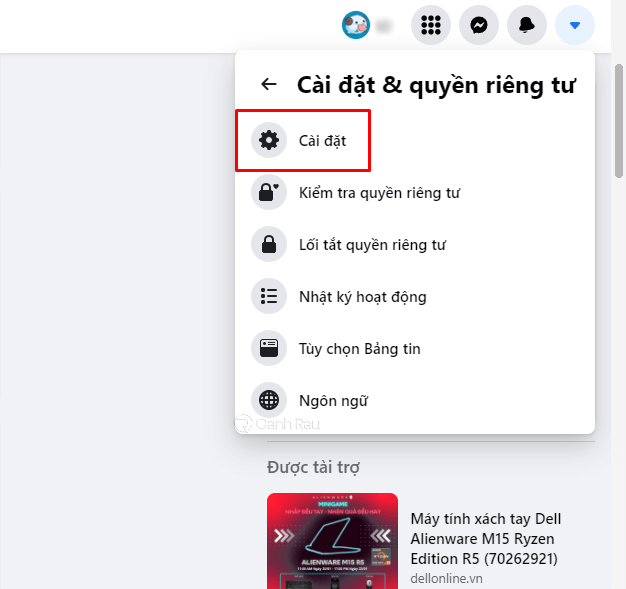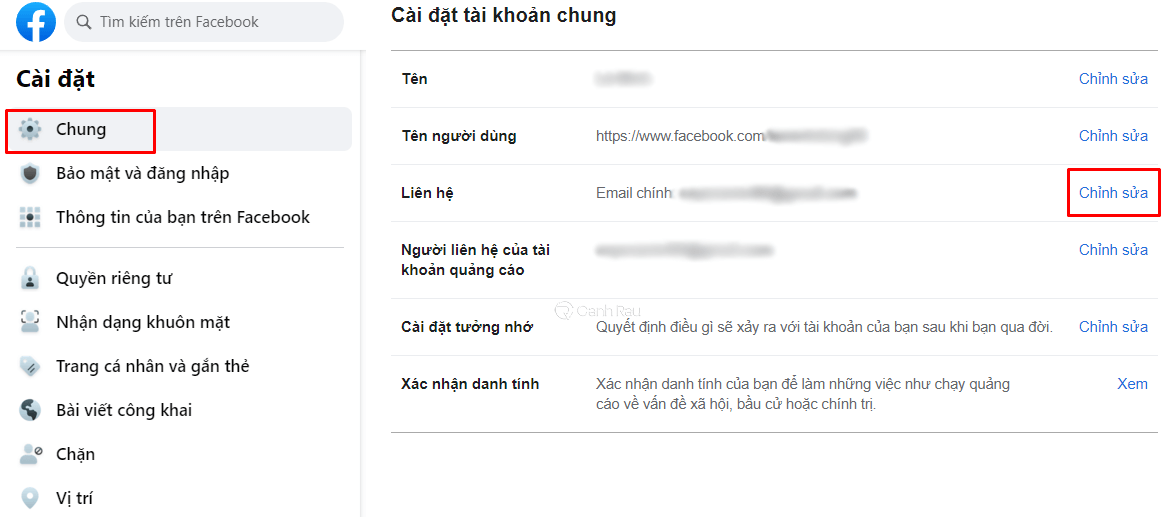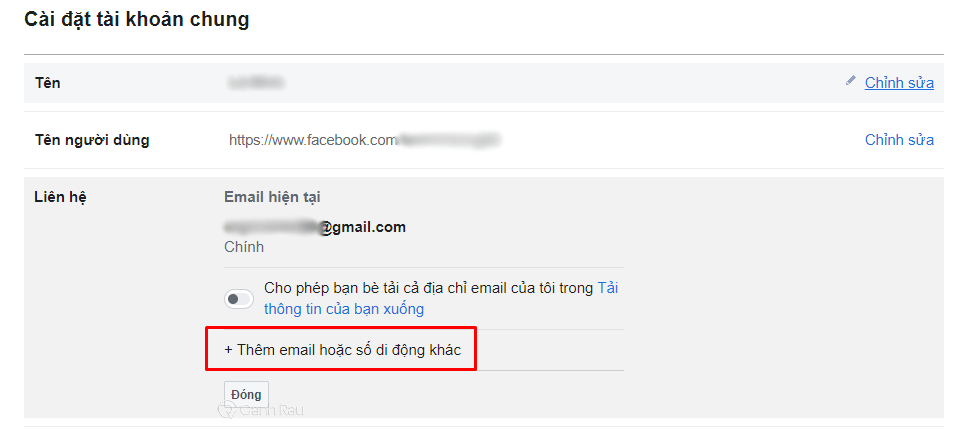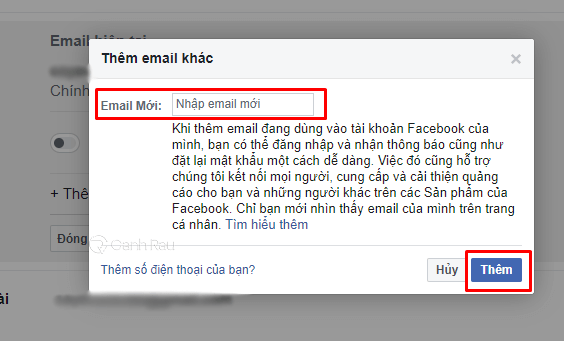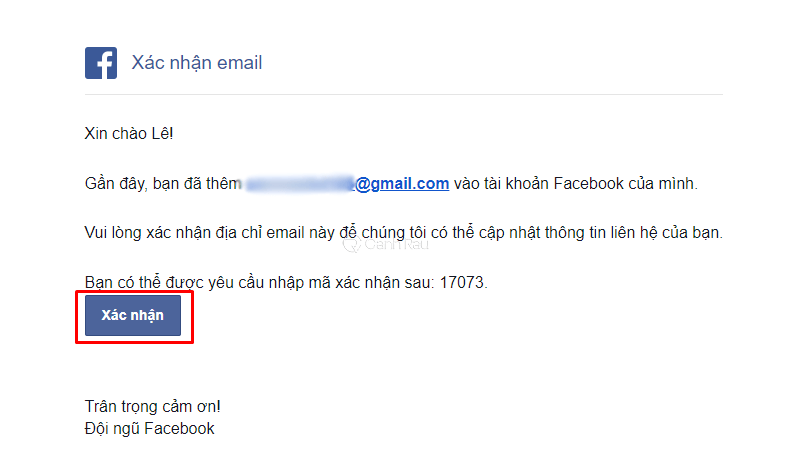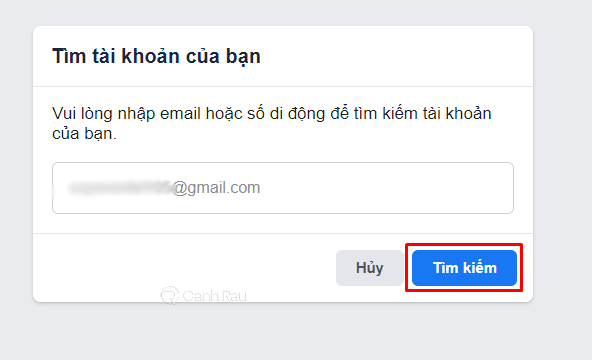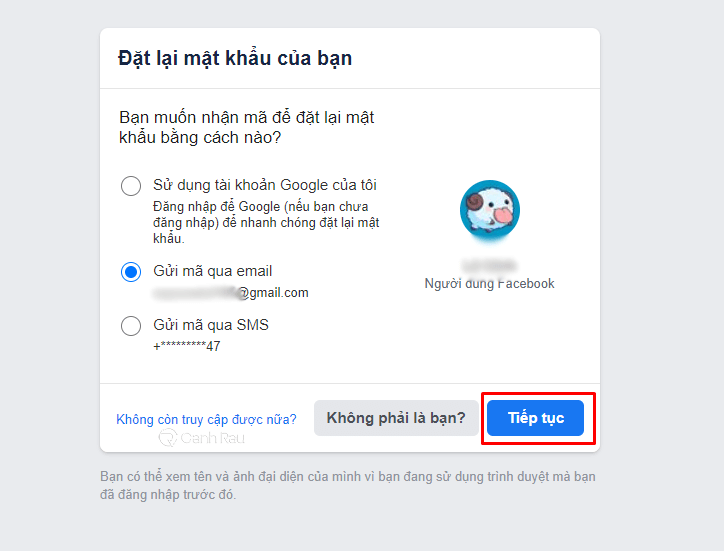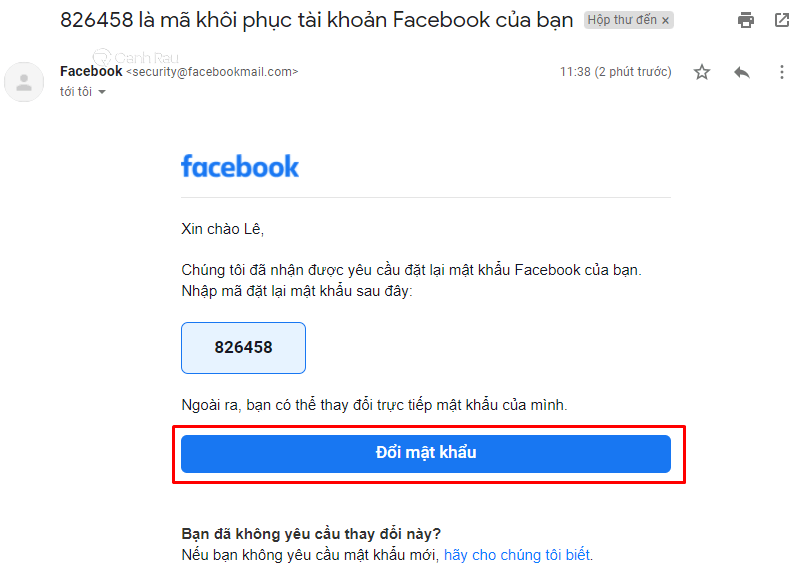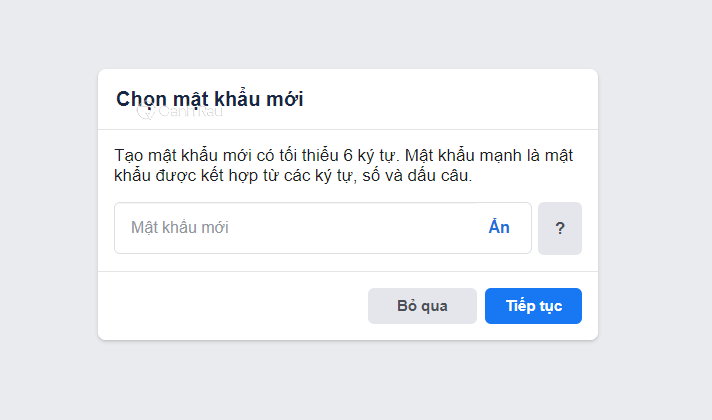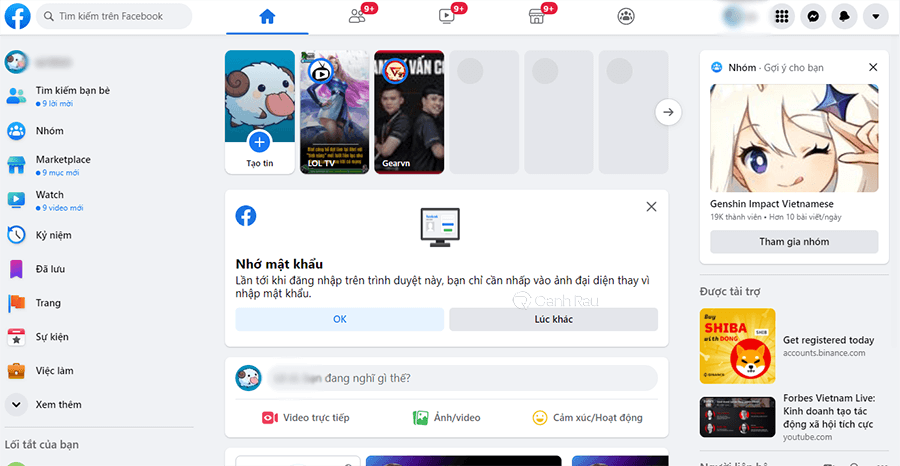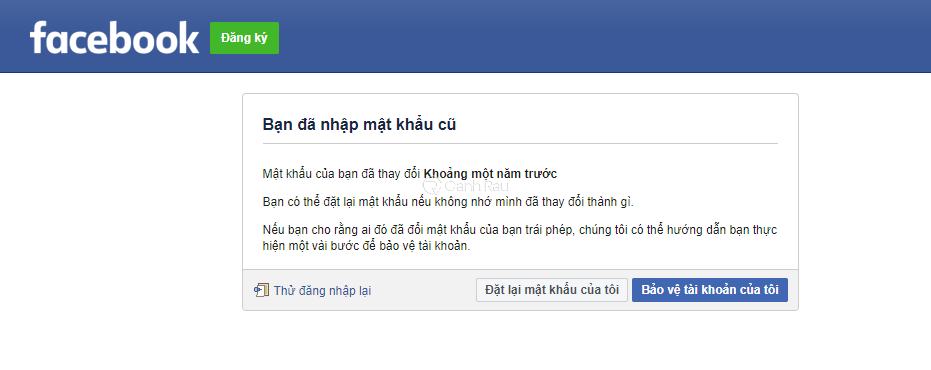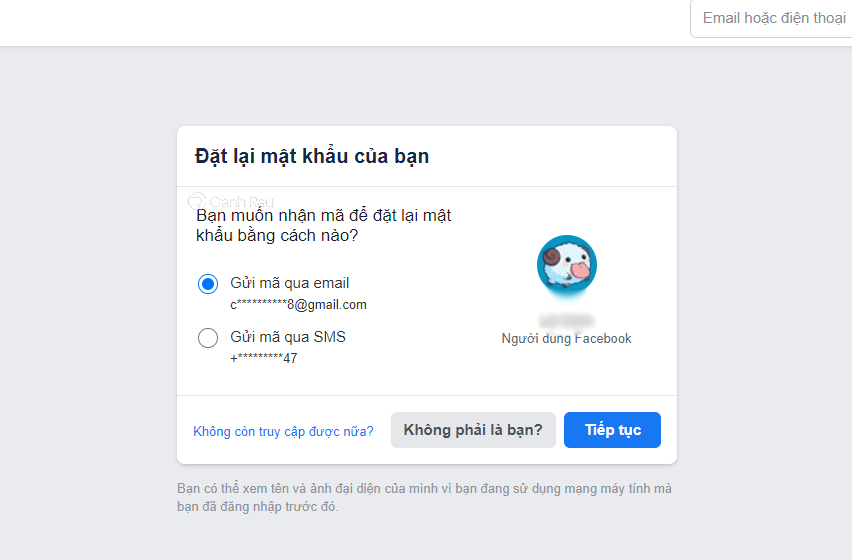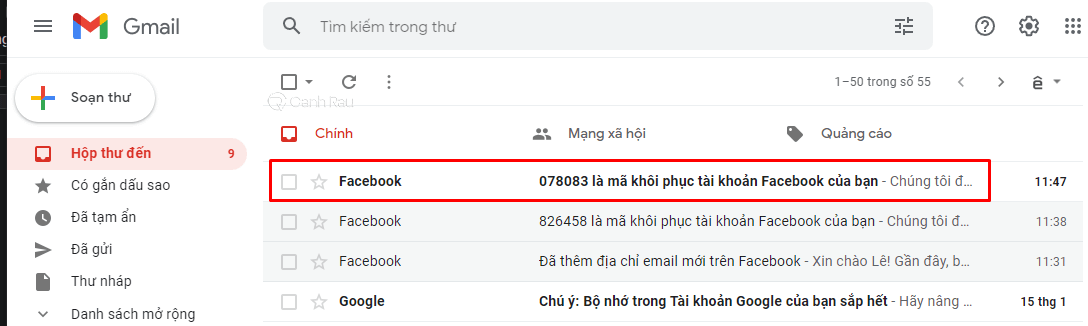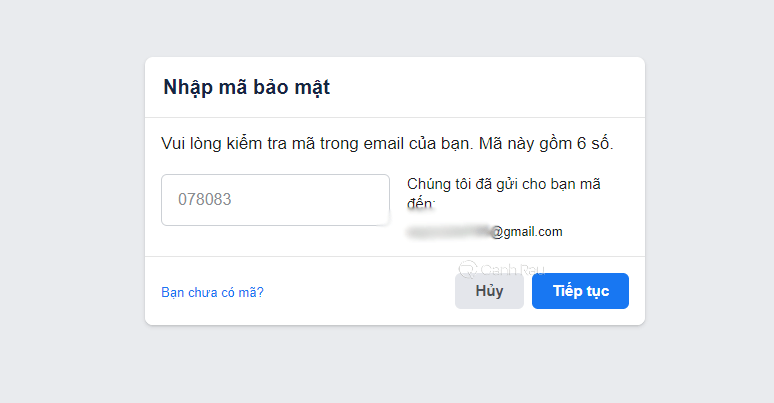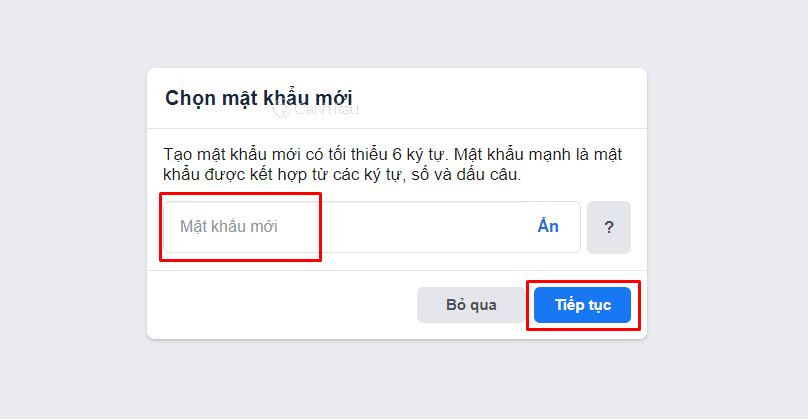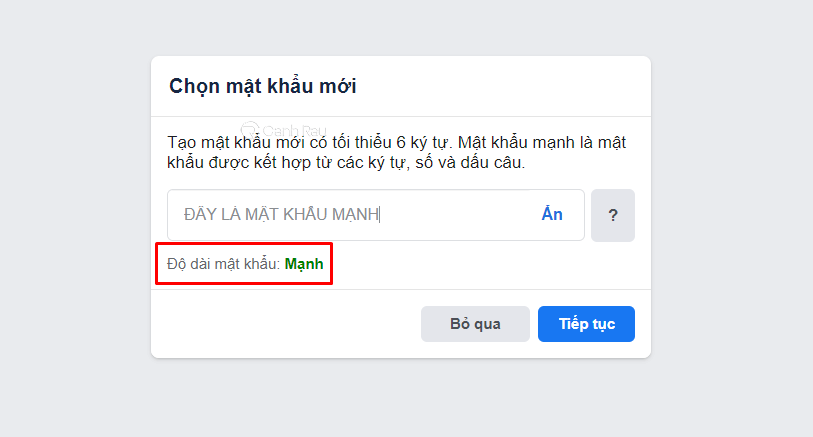Có rất nhiều cách để bạn có thể lấy lại mật khẩu Facebook của mình, trong đó phổ biến nhất là cách sử dụng mật khẩu cũ. Đây là phương pháp cực kỳ dễ mà bạn có thể nhanh chóng tìm lại mật khẩu Facebook của mình. Hãy cùng Canhrau tìm hiểu cách để có thể lấy lại mật khẩu Facebook bằng mật khẩu cũ nhé.
Nội dung chính:
Tại sao bạn nên lấy lại mật khẩu Facebook?
Facebook là trang mạng xã hội có số lượng người dùng cực kỳ lớn, đồng thời chính sự phổ biến này đã khiến cho những kẻ lừa đảo tìm cách chiếm đoạt tài khoản của chúng ta. Bằng cách này, chúng sẽ thực hiện các hành vi lừa đảo người thân, bạn bè mà họ không thể hay biết được.
Do đó, nếu như bạn cảm thấy tài khoản Facebook của mình có dấu hiệu bất thường và không thể đăng nhập vào nick của mình nữa thì nên lấy lại mật khẩu để người khác không thể truy cập vào được.
Xem thêm: Hướng dẫn 7 cách lấy lại mật khẩu Facebook không cần email và số điện thoại mới nhất 2021
Cách lấy lại mật khẩu Facebook bằng mật khẩu cũ đơn giản
Trường hợp bạn vẫn còn đăng nhập
Đối với những bạn vẫn còn đăng nhập mà quên mật khẩu Facebook của mình thì có thể lấy lại như sau:
Bước 1: Trong giao diện của Facebook, bạn hãy nhấn vào dấu Mũi tên xuống, chọn Cài đặt & quyền riêng tư. Chọn vào mục Cài đặt
Bước 2: Nhấn vào mục Chung ở menu phía bên trái. Chọn Chỉnh sửa tại mục Liên hệ.
Chọn Thêm email hoặc số di động khác.
Bước 3: Nhập địa chỉ email hoặc số điện thoại mà bạn đang dùng sau đó nhấn vào nút Thêm.
Bước 4: Mở hộp thư của email, sau đó nhấn vào nút Xác nhận để liên kết địa chỉ email này với tài khoản Facebook.
Bước 5: Hãy đăng xuất tài khoản Facebook của bạn ra. Sau đó mở trang khôi phục mật khẩu Facebook tại đường link này. Nhập địa chỉ email hoặc số điện thoại mà bạn đã thêm ở các bước trên, nhấn Tìm kiếm.
Bước 6: Bạn sẽ thấy hình ảnh đại diện Facebook của mình tại đây, đánh dấu vào ô Gửi mã qua Email. Chọn Tiếp tục.
Tiếp đến là mở hộp thư của Email và nhấn vào nút Đổi mật khẩu.
Bước 7: Điền mật khẩu mới cho tài khoản Facebook của bạn, nhấn vào nút Tiếp tục.
Bước 8: Sau khi đặt lại mật khẩu mới thì bạn đã có thể dùng để vào lại được tài khoản Facebook của mình.
Trường hợp bạn không còn đăng nhập
Nếu như bạn bị mất quyền kiểm soát tài khoản và tài khoản Facebook bị thoát ra thì lấy lại bằng mật khẩu cũ của mình như sau:
Bước 1: Hãy mở trang Facebook và đăng nhập vào lại tài khoản của bạn bằng mật khẩu cũ của mình.
Bước 2: Lúc này sẽ có một thông báo “Bạn đã nhập mật khẩu cũ“, nhấn vào nút Đặt lại mật khẩu của tôi.
Bước 3: Tại đây, bạn cần phải lựa chọn phương thức để lấy lại mật khẩu của mình. Để đơn giản nhất thì bạn nên chọn Gửi mã qua email hoặc SMS đều được.
Bước 4: Kiểm tra địa chỉ email của bạn được gửi đến với 6 số dùng để xác thực tài khoản.
Trong cửa sổ Nhập mã bảo mật, bạn hãy điền dãy số này vào và chọn Tiếp tục.
Bước 5: Nếu như nhập chính xác mã được gửi đến địa chỉ email của bạn, Facebook sẽ chuyển đến trang Chọn mật khẩu mới. Cuối cùng, bạn chỉ cần nhập mật khẩu mới mà mình muốn dùng cho tài khoản Facebook. Nhấn Tiếp tục để hoàn thành.
Bước 6: Bây giờ thì bạn có thể dùng mật khẩu mình mới tạo để vào lại tài khoản của mình rồi đấy.
Một số phương pháp giúp bảo vệ tài khoản Facebook
Để hạn chế người khác có thể biết được mật khẩu, thì bạn nên thực hiện một số cách phía dưới để khiến tài khoản của mình được an toàn hơn nhé.
- Sử dụng mật khẩu có độ khó mạnh: Khi đặt mật khẩu mới, Facebook sẽ đánh giá độ khó của mật khẩu mà bạn đặt. Người dùng nên sử dụng cả chữ, số, ký tự đặc biệt để không ai mò ra được.
- Cài đặt các phương thức bảo mật: Bạn nên kích hoạt tính năng cảnh báo đăng nhập, cài đặt phương thức xác thực 2 bước… cho tài khoản của mình trước khi bị kẻ xấu đánh cắp mật khẩu.
- Không đăng nhập tài khoản trên nhiều thiết bị: Bạn chỉ nên đăng nhập Facebook trên thiết bị mà mình hay dùng, và đăng xuất ra khỏi các thiết bị khác.
Trên đây là các cách để bạn có thể lấy lại mật khẩu Facebook bằng mật khẩu cũ. Hy vọng bài viết của mình sẽ giúp được các bạn tìm lại được mật khẩu. Chúc các bạn thành công và đừng quên chia sẻ bài viết này đến nhiều bạn bè của mình hơn nhé.
Nguồn bài viết: https://canhrau.com/